-
Seleccione el texto en el que desea quitar una sangría francesa.
-
Vaya a Inicio > selector de cuadro de diálogo Párrafo

-
En Especial, seleccione Ninguno.
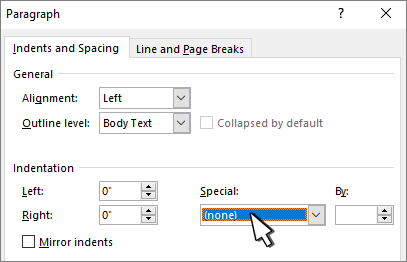
-
Seleccione Aceptar.
-
Seleccione el párrafo donde quiera quitar una sangría francesa.
-
Vaya a Formato > párrafo.
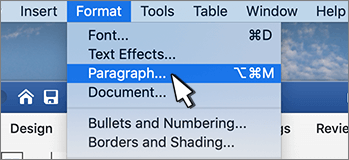
-
En Especial, seleccione Ninguno.
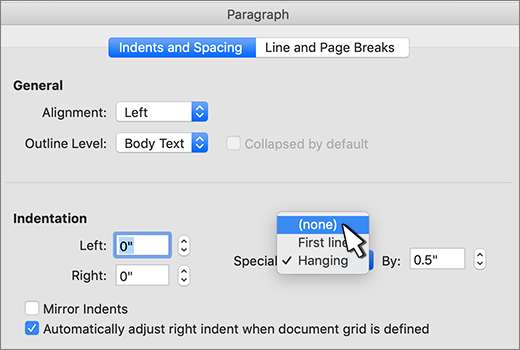
-
Seleccione Aceptar.
-
Seleccione el texto en el que desea quitar una sangría francesa.
-
Vaya a Inicio > selector de cuadro de diálogo Párrafo

-
En Especial, seleccione Ninguno.
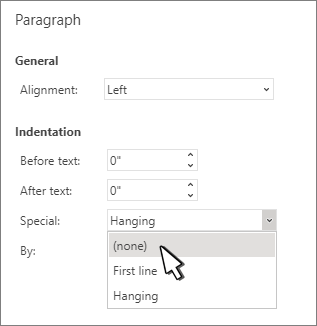
-
Seleccione Aceptar.







